我如何创建有一个变量的公式的测验问题?
您可创建涉及单个变量公式的测验题。根据变量和公式的定义,测验题可以因每个学生而有所变化。
注意: 如果您需要帮助在富内容编辑器里添加一个数学公式,请参阅数学编辑教程。
添加问题
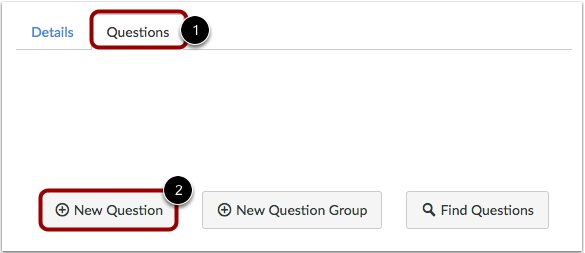
在一个新测验,选择问题 (Questions) 选项[1],点击新问题(New Question)按钮[2]。
命名、类型和分值

测验问题不会为讲师自动编号。要添加自定义名称到您的测验问题里,在问题的文本字段中输入名称[1]。自定义名称可以帮助您更轻松地识别测验问题。不管问题的名称,学生总是看到数字顺序的测验问题(即问题1,问题2)。
点击下拉菜单,选择多项选择的题型[2]。
输入问题的分值(测验总分基于问题分值的总合计)[3]。
注意:测验分值保留两位小数。 输入超过两位小数,分值将四舍五入到百分位。
编辑问题的详细信息
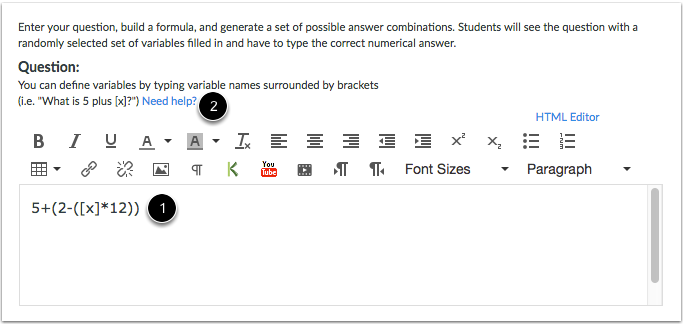
在名称栏输入测验题的名称[1],在分值栏输入测验题的分值[2]。在富内容编辑器中输入测验题的提示文字及括号中的带变量的公式[3]。您可以添加诸如视频、图像、数学方程或Flash活动等内容。点击需要帮助吗?(Need help?)链接[4],了解更多高级选项。
注意:如果您需要帮助在富内容编辑器里添加一个数学公式,请参阅数学编辑教程。您不能将字母e用作变量,它是一个保留的数学常数。
设置变量定义
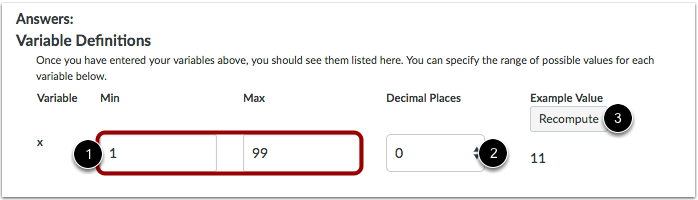
在富内容编辑器中输入公式后,就会出现公式定义的参数。设置公式定义变量。指定变量X的最小值及最大值[1]。设置最小值将防止除数为零。
在下拉菜单中选择小数位[2],点击验算(Recompute)按钮[3],进行验证。LMS会将一个变量定义范围内的数代入公式。
设置公式定义
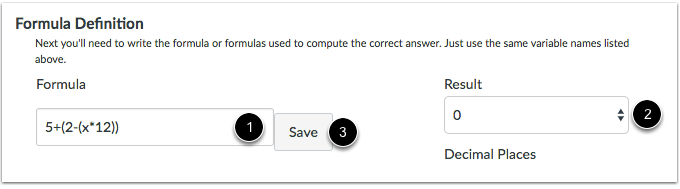
在公式栏中输入公式定义[1]。请确保公式中不包含括号或等号。选择小数位(Decimal Places)下拉菜单[2], 选择您想用于结果的小数位数。选择保存(Save)按钮,保存您的公式[3]。
验算方法
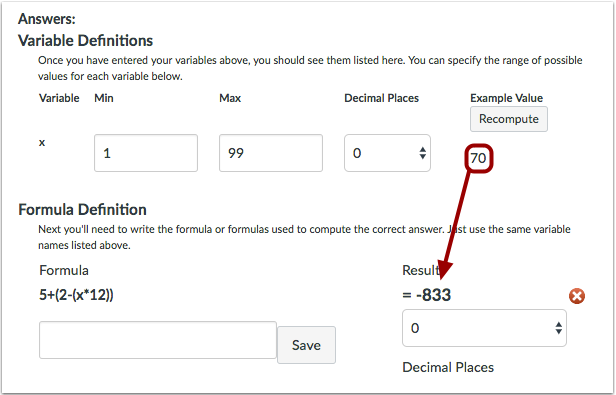
添加了公式定义后,您可以返回验算按钮,观察通过公式计算出的变量、生成结果的过程。您可以随意验算多次。例如,在本课例中,数值42等于变量X,计算结果是47。
设置可能的解的数目
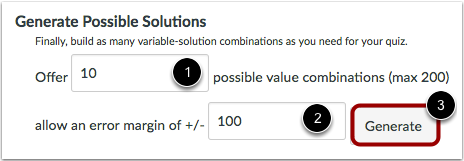
在提供栏中,指定您想要LMS生成的可能的解的数目[1]。
在误差容限栏中,输入学生的答案里可接受误差的容限[2]。除了绝对误差,答案都在相对误差基础上。误差幅度可被创建为一个百分比或点值(最多三个小数位)。
点击生成(Generate)按钮查看最终答案[3]。
查看参考的解法
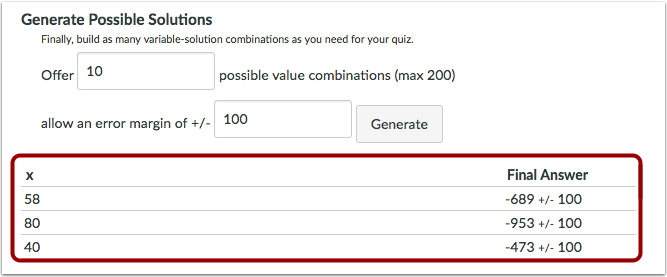
参考答案将根据数值的组合进行处理。
提供反馈

您可通过点击答案评论栏并输入文本,提供此问题的反馈。评论栏为彩色编码并与提供给学生的答案类型相对应。绿色是正确答案的反馈[1],红色是不正确答案的反馈[2],以及蓝色是问题的普遍反馈[3]。
更新问题
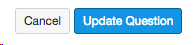
点击更新问题(Update Question)按钮。
公式测验题的学生视图
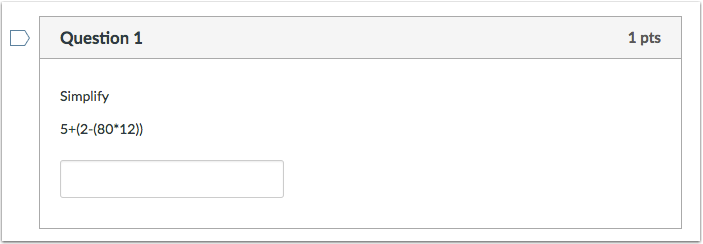
这是测验中学生见到的公式题的视图。
公式测验题正确答案的学生视图
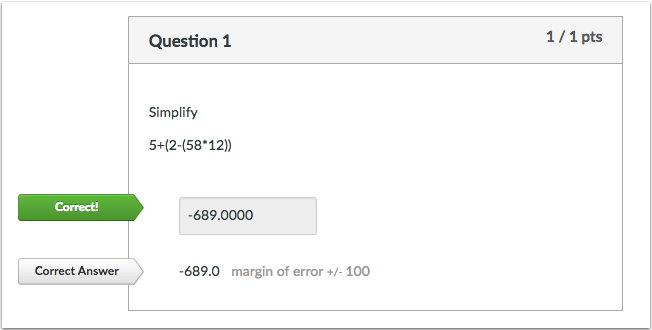
如果您允许学生查看正确答案,他们将会看到他们的答案后面列出的正确回应。
公式测验题不正确答案的学生视图
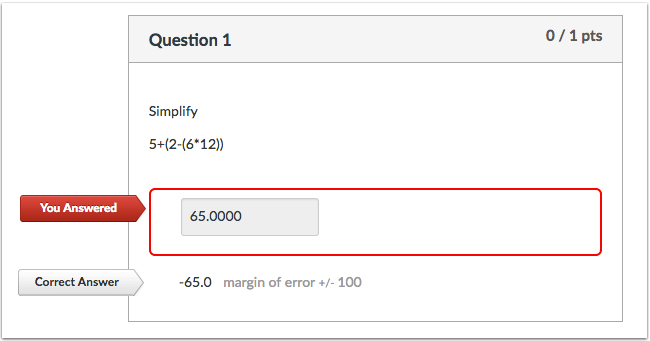
如果您允许学生查看正确答案,他们将会看到他们的答案后面列出的正确答案。如果学生算错了答案,红色旗帜将会显示该答案不正确。
